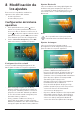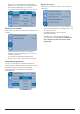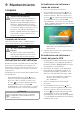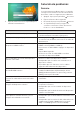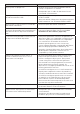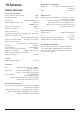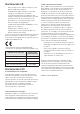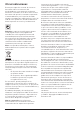User manual
Modificación de los ajustes 21
8 Modificación de
los ajustes
Esta sección le ayudará a cambiar los
siguientes dos ajustes del sistema.
• Sistema operativo
• Sistema del proyector
Configuración del sistema
operativo
1 En la pantalla de inicio, pulse una o
varias veces para visualizar las opciones
de acceso directo. Entonces seleccione el
icono en la parte superior derecha de la
pantalla de inicio y pulse OK para acceder
a las distintas opciones de configuración.
2 Utilice el
disco de navegación
y pulse
OK
para seleccionar y cambiar los ajustes.
Configuración de la red wifi
Seleccione WiFi Setting (Configuración de
Wi-Fi) para acceder a los ajustes siguientes.
• WiFi Setting (Configuración de Wi-Fi):
permite activar o desactivar la red wifi en
el proyector. También permite conectar el
proyector a la red wifi. Además, posibilita
el uso del teclado virtual emergente para
introducir letras y números.
• Proxy: permite establecer el host y el
puerto del proxy para acceder a internet.
Además, posibilita el uso del teclado virtual
emergente para introducir letras y números.
Ajustes Bluetooth
Seleccione Bluetooth Setting (Configuración
de Bluetooth) para emparejar el proyector
con el mando a distancia del proyector o con
un teclado, ratón o controlador para juegos
Bluetooth.
Aviso
No es posible usar el proyector para
transmitir música mediante Bluetooth.
Ajustes de imagen
Seleccione Projection Image Setting
(Configuración de la imagen de proyección)
para acceder a los ajustes siguientes.
• Gyro Horizon (Horizonte giroscópico):
permite calibrar automáticamente la
proyección horizontal, de manera que sea
óptima. Realice una calibración antes de
activar la corrección trapezoidal automática
(Auto Keystone (Corrección trapezoidal
automática)) de la proyección.
Coloque el proyector sobre una superficie
nivelada antes de la calibración.
• Projection Mode (Modo de proyección):
permite ajustar la proyección a la posición
correcta en función de las distintas
colocaciones del proyector.
• Keystone Advanced (Corrección trapezoidal
avanzada): permite activar o desactivar la
corrección de las 4 esquinas de la imagen.
Seleccione Side (Lado) para habilitar la
corrección de las 4 esquinas de la imagen.